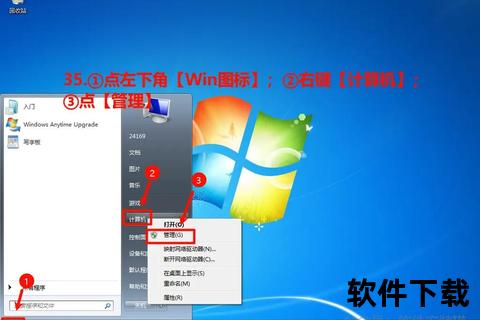在数字化时代,操作系统的纯净与安全始终是用户的核心诉求。 对于仍在使用Windows 7的用户而言,如何获取官方原版镜像并确保安装过程的安全可靠,是避免系统卡顿、恶意软件侵扰的关键。本文将提供一份详尽的指南,涵盖权威渠道、下载流程、安全验证及用户反馈,助力用户高效完成纯净版系统的获取与部署。
一、纯净版Win7的核心价值与适用场景
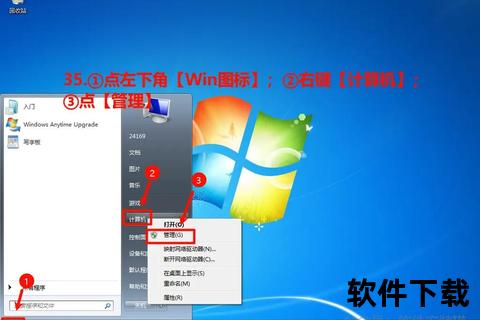
Windows 7作为微软经典操作系统,以稳定性与低硬件要求著称,尤其适合老旧设备或特定行业场景(如工业控制、传统办公)。纯净版系统指未经第三方修改、无捆绑软件的原版镜像,其核心优势包括:
1. 安全性:无预装恶意程序,减少数据泄露风险。
2. 稳定性:保留原生功能,兼容性强,避免蓝屏或驱动冲突。
3. 合规性:符合正版授权要求,避免法律纠纷。
二、安全获取官方原版的权威渠道

1. 微软官方资源(需正版密钥)
微软官网提供原版镜像下载,但需输入有效产品密钥,适合已购买正版授权的用户。
2. 「MSDN我告诉你」平台
该平台收录微软官方发布的系统镜像,提供多版本选择与ed2k下载链接,是公认的可靠第三方资源库。
下载步骤:
访问网站后选择「操作系统」→「Windows 7」→ 筛选语言(中文简体)→ 复制对应版本的ed2k链接至迅雷等工具下载。
版本推荐:
旗舰版(Ultimate):功能最全,支持UEFI启动与多语言切换。
企业版(Enterprise):集成批量授权功能,适合企业用户。
三、分步骤详解:从下载到安装
1. 镜像验证:确保文件完整性
下载完成后需校验SHA1值,与MSDN平台公布的官方哈希值比对,防止文件篡改。工具推荐:
HashCheck:支持MD5、SHA1等多种算法,拖拽文件即可生成校验码。
Windows7IsoVerifier:专为Win7设计的验证工具,自动检测数字签名。
2. 制作启动盘与安装准备
工具选择:
微PE工具箱:无广告,支持UEFI/Legacy双模式。
Rufus:轻量级工具,可自动识别ISO文件并格式化U盘。
BIOS设置:
开机按特定键(如F2/Del)进入BIOS→ 关闭安全启动(Secure Boot)→ 调整启动顺序为U盘优先。
3. 系统安装流程
自定义安装:删除旧分区并新建系统盘(建议NTFS格式,至少30GB)。
驱动集成:
若使用7代以上CPU,需选择已集成USB3.0/NVMe驱动的镜像,避免安装后键鼠失灵。
四、安全防护与风险规避
1. 第三方渠道的潜在风险
捆绑软件:如XX木风等Ghost系统常预装浏览器插件、弹窗广告。
后门程序:部分镜像可能植入挖矿木马,导致硬件资源被占用。
2. 防御建议
安装前:使用火绒安全等工具扫描ISO文件。
安装后:禁用自动更新(微软已停止支持),通过第三方工具(如WSUS Offline Update)手动打补丁。
五、用户评价与未来展望
1. 用户反馈
正面评价:老旧设备用户普遍认为纯净版Win7运行流畅,兼容传统软件。
痛点提及:新硬件支持不足,部分用户转向定制版系统(如集成驱动的企业封装版)。
2. 未来趋势
社区维护:开源项目(如Simplix UpdatePack)持续提供安全补丁,延长系统生命周期。
替代方案:轻量级Linux发行版(如Lubuntu)逐渐成为低配设备的新选择。
获取纯净版Win7不仅是技术操作,更是对系统安全与用户体验的负责。通过权威渠道下载、严格验证文件,并遵循标准化安装流程,用户可最大限度规避风险,延续经典系统的生命力。在数字化转型加速的今天,选择适合自己的系统版本,方能在效率与安全之间找到最佳平衡。
关键词分布提示:Windows 7纯净版下载、官方原版系统、MSDN我告诉你、安全验证、系统安装、用户评价、未来趋势。